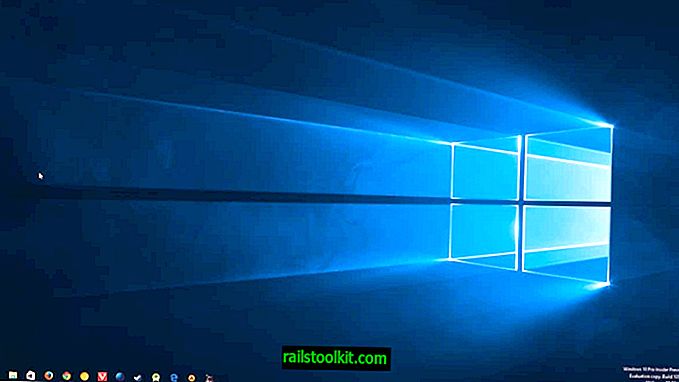Private Internet Access ist ein beliebter VPN-Anbieter. Das Unternehmen hat eine strenge No-Logging-Richtlinie, die in diesem Jahr vor Gericht überprüft wurde.
Kunden können einen der verfügbaren Clients für ihr Betriebssystem herunterladen. Der Windows-Client wird mit einer Liste von Funktionen ausgeliefert, die Sie möglicherweise aktivieren, um Ihre Privatsphäre und Sicherheit zu verbessern, während Sie mit einem der Unternehmensserver verbunden sind.
In der folgenden Anleitung werden alle Einstellungen aufgelistet und erläutert, die die Windows-Clientversion von Private Internet Access derzeit bereitstellt.
Wir haben dafür die neueste Version des Clients, Version 0.65, verwendet. Wir werden den Leitfaden aktualisieren, wenn sich die Funktionen ändern. Wenn Sie dies vor uns bemerken, teilen Sie uns dies in den Kommentaren mit, damit wir den Artikel aktualisieren können.
VPN-Einstellungen für den privaten Internetzugang

Sie können die Einstellungen öffnen, indem Sie mit der rechten Maustaste auf das Symbol Privater Internetzugang im Windows-Infobereich klicken.
Bitte beachten Sie, dass Sie auf die Einstellungen nur zugreifen können, wenn Sie zu diesem Zeitpunkt nicht mit dem VPN verbunden sind. In diesem Fall müssen Sie zuerst die Verbindung trennen, bevor Sie dies tun können.
Der Client verwendet drei Konfigurationsseiten, von denen eine, einfache, wenig hilfreich ist.
Erweiterte Einstellungen
Auf der Seite mit den erweiterten Einstellungen, die Sie im obigen Screenshot sehen, werden mehrere Optionen aufgelistet, die Sie auschecken und konfigurieren möchten.
- Benutzername : Ihr PIA-Benutzername
- Passwort : Das zugehörige Passwort des Kontos.
- Anwendung beim Anmelden starten : Gibt an, ob die VPN-Software beim Windows- Start gestartet wird.
- Beim Start automatisch verbinden : Gibt an, ob die Software beim Starten eine Verbindung zum VPN-Server herstellt.
- Desktop-Benachrichtigungen anzeigen : Gibt an, ob Benachrichtigungen auf dem Desktop angezeigt werden (z. B. beim Verbinden oder Trennen).
- Region : Die Region, zu der Sie eine Verbindung herstellen möchten. Tipp: Sie können Geschwindigkeitstests für jede Serverregion durchführen, um die Leistung zu ermitteln.
- Verbindungstyp : Wählen Sie als Verbindungstyp UDP oder TCP aus. Standard ist UDP.
- Remote-Port : Standardmäßig auf Auto eingestellt, Sie können dort jedoch einen Port angeben.
- Lokaler Port : Legen Sie einen lokalen Port fest.
- Portweiterleitung anfordern : Der verwendete Port wird angezeigt, wenn Sie den Mauszeiger über das PIA-Symbol in der Taskleiste bewegen. Dies kann nützlich sein, um es in Anwendungen einzurichten.
- PIA MACE : Dies ist eine neue Funktion des privaten Internetzugangs. Es wirkt als Blocker für Werbung, Malware, Tracker und andere unerwünschte Elemente. Sie haben derzeit keine andere Kontrolle, als den Blocker zu aktivieren oder zu deaktivieren.
- VPN Kill Switch : Beendet die Internetverbindung, wenn die Verbindung zum VPN unterbrochen wird. Nützlich, wenn Sie nicht möchten, dass Ihre "echte" IP-Adresse von Diensten protokolliert wird, mit denen Sie sich über ein VPN verbinden.
- IPv6-Auslaufschutz : Deaktiviert die Verwendung von IPv6, während eine Verbindung zum VPN besteht.
- Verwenden Sie kleine Pakete : Wenn Sie Verbindungsprobleme feststellen, z. B. häufige Verbindungsabbrüche, können Sie diese Option aktivieren, um festzustellen, ob das Problem dadurch behoben wird.
- Debug-Modus : Möglicherweise werden Sie vom PIA-Support aufgefordert, den Debug-Modus zu aktivieren. Das Protokoll wird in C: \ Programme \ pia_manager \ log geschrieben.
Es liegt zwar an Ihnen und Ihren Anforderungen, was auf der Einstellungsseite aktiviert werden soll, es ist jedoch in der Regel eine gute Idee, alle Funktionen außer PIA MACE und Debug-Modus zu aktivieren.
Verschlüsselung

Wenn Sie auf Verschlüsselung klicken, werden Optionen zum Festlegen verschiedener verschlüsselungsbezogener Parameter angezeigt.
- Datenverschlüsselung : Wählen Sie einen der verfügbaren Verschlüsselungsstandards. Verfügbar sind AES-128, AES-256 und None.
- Datenauthentifizierung : Wählen Sie eine der verfügbaren kryptografischen Hashfunktionen aus. Verfügbar sind SHA-1, Sha-256 und None.
- Handshake : Verschlüsselung zum Herstellen einer sicheren Verbindung mit Private Internet Access-Servern. Pia verwendet TLS 1.2. Die Standardeinstellung ist RSA-2048.
Die Auswahl hängt weitgehend von Ihren Anforderungen ab. Willst du maximalen Schutz? Wählen Sie AES-256, SHA-256 und RSA-4096. Willst du alle Geschwindigkeit und überhaupt keine Sicherheit? Wählen Sie None, None und ECC-256k1.
Die Standardempfehlung lautet AES-128, SHA-1 und RSA-2048.
Der Client zeigt eine Warnung an, wenn Sie keine für die Datenverschlüsselung oder Datenauthentifizierung auswählen oder wenn Sie ECC für Handshake ausgewählt haben.
Jetzt lesen : Private Internet Access rubyw.exe Verbindungen erklärt